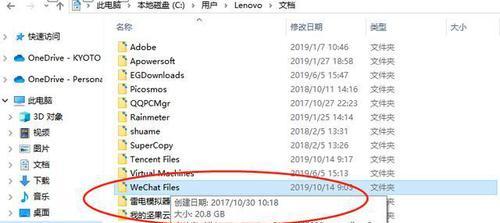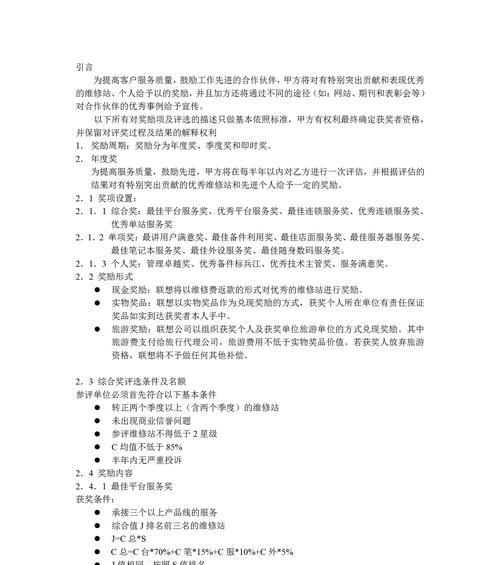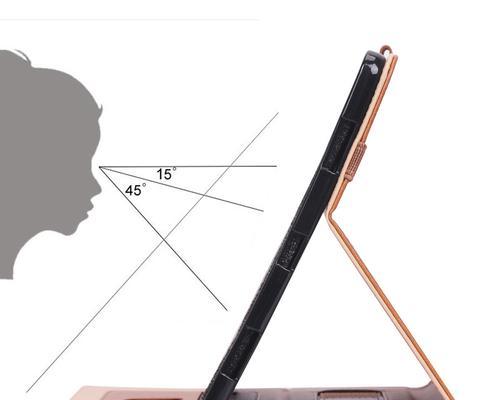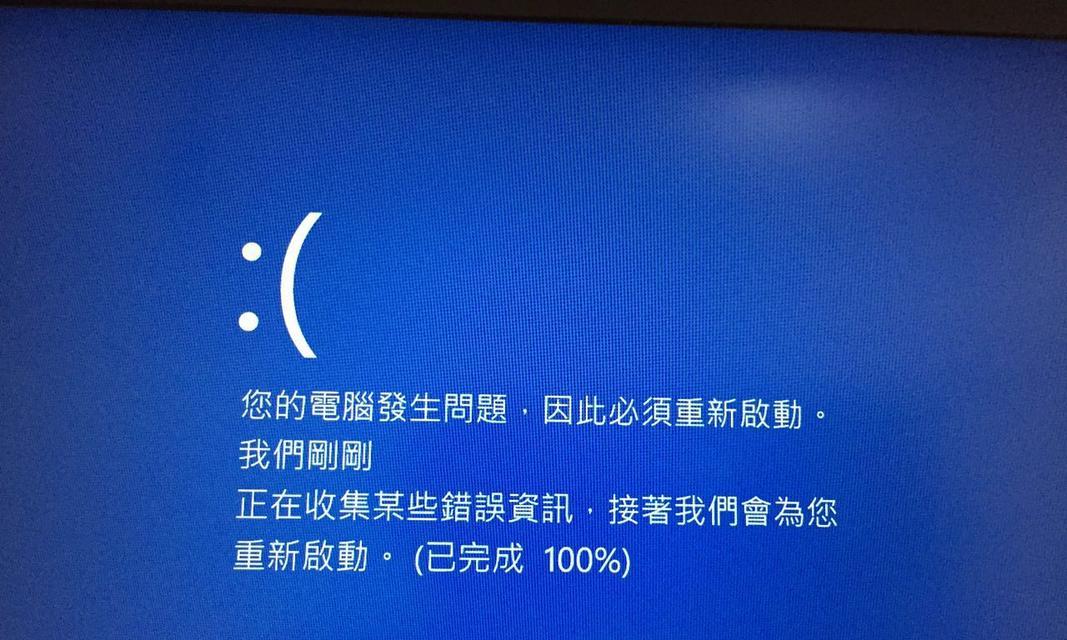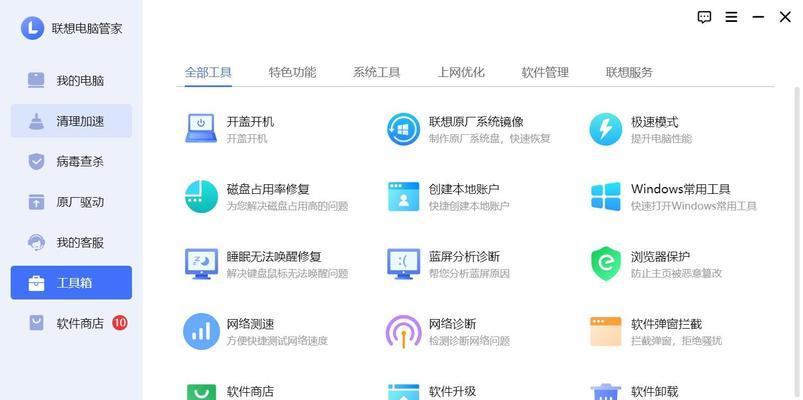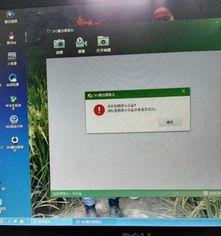联想电脑如何检查具体参数?
- 网络知识
- 2025-07-03 14:56:01
- 23
在众多电脑品牌中,联想以其卓越的性能和合理的价格吸引了广泛的用户群体。不过,在购买或考虑升级联想电脑之前,了解其具体参数是十分必要的。本文将详细指导您如何一步步检查联想电脑的具体参数,确保您能够掌握电脑的详细配置信息,为使用、维护或升级提供重要参考。
开篇核心突出
了解您的联想电脑具体配置参数,有助于您判断其性能是否满足您的使用需求,也便于在遇到问题时能快速定位故障部件。接下来,我们将一步一步地揭示如何通过软件和硬件方法来检测联想电脑的各项参数。
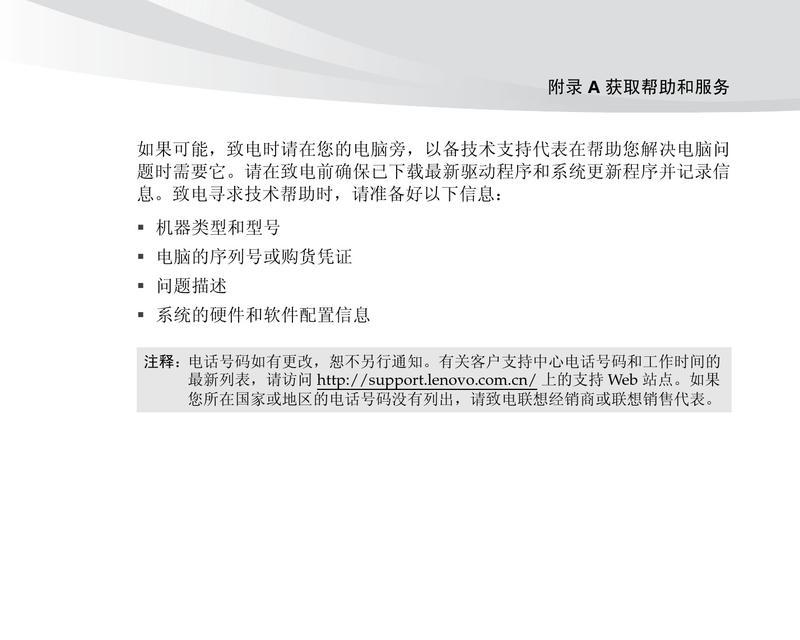
系统信息查看法
1.使用Windows系统自带工具
对于大多数联想电脑用户来说,最方便快捷的检查方式就是利用Windows系统内置的“系统信息”工具。
步骤一:点击“开始”菜单,输入“系统信息”并打开。
步骤二:在打开的系统信息窗口中,可以看到“系统类型”、“处理器”、“物理内存”等基础信息。
2.使用命令行
对于有一定计算机知识的用户,可以使用命令行工具来获取更详细的数据。
步骤一:打开“命令提示符”(可在“开始”菜单搜索栏输入“cmd”来打开)。
步骤二:输入命令`systeminfo`后按回车键,系统将列出包括BIOS版本、系统型号、安装日期等在内的详细信息。

软件检测法
1.使用第三方系统检测软件
市面上有许多第三方系统检测软件,如Speccy、CPU-Z等,它们能提供更为详尽和直观的硬件信息。
步骤一:下载并安装您选择的系统检测软件。
步骤二:打开软件后,系统会自动扫描并显示包括处理器、显卡、内存、硬盘等在内的详细信息。
2.注意软件的版本和兼容性
安装第三方软件时,请确保选择与您操作系统版本兼容的版本,并注意软件来源的安全性,避免下载含有恶意软件的版本。
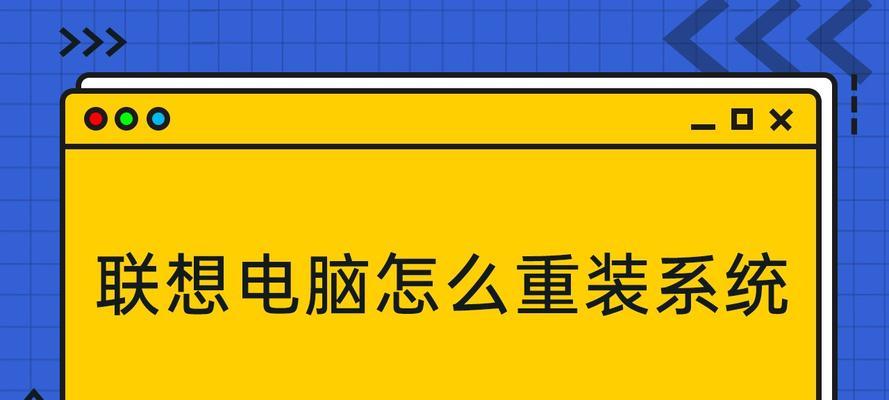
硬件检查法
如果需要获取硬件的最原始信息,直接查看硬件标识通常是最准确的方法。
步骤一:关闭电脑并断开电源。
步骤二:打开电脑机箱(如果您对操作不熟悉,请谨慎进行或寻求专业人士帮助)。
步骤三:仔细查看主板、内存条、硬盘、显卡等部件上的标签,可以找到制造商、型号、容量等详细信息。
多角度拓展
了解硬件标识的含义
不同品牌和型号的硬件通常会有独特的标识方式。通过学习硬件标识的含义,您可以快速识别各部件的详细规格,如内存的频率、显卡的显存大小等。
检查BIOS设置
如果您需要查看或更改一些系统级别的设置,可以通过进入BIOS进行查看。开机时通常按特定的键(如F2、F10、Del等)进入BIOS设置界面。
维修和升级建议
掌握电脑的具体参数后,您便可以根据这些信息来判断电脑是否存在潜在的故障风险,或者是否适合升级。内存不足时可能需要增加内存条,硬盘空间不足时可能需要更换更大容量的硬盘。
综上所述
通过以上介绍的方法,无论您是初学者还是有一定电脑知识的用户,都可以有效地检查您联想电脑的具体参数。这不仅能帮助您更好地了解和使用您的电脑,还能在遇到问题时为您提供诊断和解决方案。如您有任何疑问,欢迎在下方留言,我们会尽快为您解答。
版权声明:本文内容由互联网用户自发贡献,该文观点仅代表作者本人。本站仅提供信息存储空间服务,不拥有所有权,不承担相关法律责任。如发现本站有涉嫌抄袭侵权/违法违规的内容, 请发送邮件至 3561739510@qq.com 举报,一经查实,本站将立刻删除。!
本文链接:https://www.ccffcc.com/article-11696-1.html